原图

最终效果

1、打开原图,复制一层,按Ctrl + M稍微调亮一点,然后选择Neat滤镜降噪处理,降噪后加上图层蒙版用黑色画笔擦出眼睛及头发部分。

2、新建一个图层,按Ctrl + Alt + Shift + E盖印图层,执行:滤镜 > 锐化 >> USM锐化,参数为:148/1.4/0。

3、锐化后的图片,精修人物部分,选择模糊工具和防止图章工具,包括眉毛、眼睛、鼻子、嘴巴等慢慢修复。

4、新建一个图层,选择套索工具够选出眼红的位置,按Ctrl + Alt + D羽化,数值为5,然后填充紫色:#b3899d,加上图层蒙版擦掉多余的部分。

5、新建一个图层,盖印图层,用套索工具选区头发部分,按Ctrl + Alt + D羽化,数值为5,按Ctrl + M调亮一点,然后再用涂抹工具把头发上有杂色的地方涂掉。最后用Topaz滤镜给人物锐化一下,加上图层蒙版把眼睛及其它教过的地方用黑色画笔擦出来。

6、合成部分效果制作。





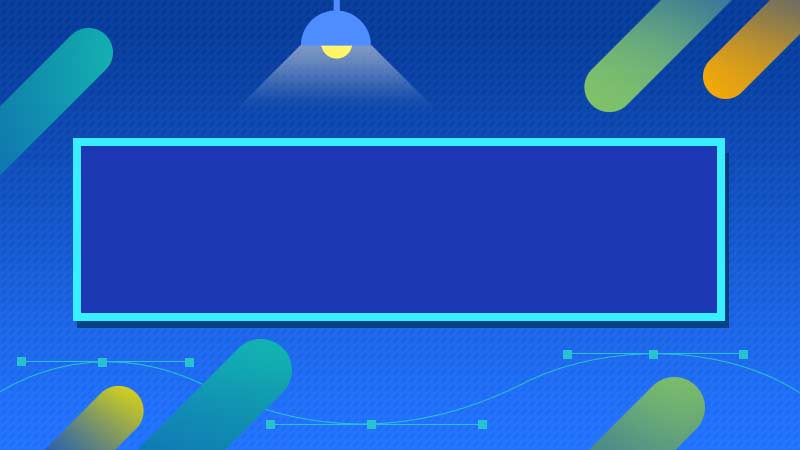



全部回复
